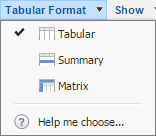学习目标
完成本单元后,您将能够:
-
- 了解Salesforce 的联合报告入门
引入联合报告
![]() 视频
视频
观看视频演示在Salesforce中引入联合报告Introducing Joined Reports in Salesforce (Salesforce Classic)
完成本单元后,您将能够:
![]() 视频
视频
观看视频演示在Salesforce中引入联合报告Introducing Joined Reports in Salesforce (Salesforce Classic)
完成本单元后,您将能够:
![]() 视频
视频
观看视频演示构建矩阵报表Building Matrix Reports (Salesforce Classic)
完成本单元后,您将能够:
![]() 视频
视频
![]() 其他帮助
其他帮助
完成本单元后,您将能够:
![]() 视频
视频
观看视频演示Report Builder入门(Salesforce Classic)-Getting Started with Report Builder (Salesforce Classic)
完成本单元后,您将能够:
![]() 视频
视频
观看视频演示Report Builder入门(Salesforce Classic)-Getting Started with Report Builder (Salesforce Classic)
完成本单元后,您将能够:
![]() 视频
视频
观看视频演示使用报告和仪表板进行数据驱动的决策(闪电体验)
![]() 其他报表学习资料
其他报表学习资料
完成本单元后,您将能够:
![]() 站内报表学习资料
站内报表学习资料
![]() 视频
视频
![]() 帮助
帮助
![]() 帮助
帮助
![]() 视频
视频
观看视频演示Report Builder入门(Salesforce Classic)-Getting Started with Report Builder (Salesforce Classic)
观看视频演示存储桶入门Getting Started with Buckets (Salesforce Classic)
观看视频演示构建矩阵报表Building Matrix Reports (Salesforce Classic)
观看视频演示在Salesforce中引入联合报告Introducing Joined Reports in Salesforce (Salesforce Classic)
![]() 帮助
帮助
![]() 视频
视频
使用URL参数动态过滤报告(Lightning Experience)
观看视频演示在报告中使用交叉过滤器Using Cross Filters in Reports (Salesforce Classic)
![]() 帮助
帮助
![]() 视频
视频
观看视频演示分析文件夹共享Analytics Folder Sharing (Salesforce Classic)
![]() 帮助
帮助
![]() 视频
视频
观看视频演示报告通知Report Notifications (Salesforce Classic)
观看视频演示报表演示技巧Tips for Scheduling Reports (Salesforce Classic)
![]() 帮助
帮助
![]() 帮助
帮助
![]() 视频
视频
观看视频演示使报表运行更快Making Your Reports Run Faster (Salesforce Classic)
![]() 帮助
帮助
![]() 视频
视频
观看视频演示仪表板概述An Overview of Dashboards (Salesforce Classic)
![]() 帮助
帮助
![]() 帮助
帮助
![]() 帮助
帮助
![]() 视频
视频
观看视频演示获取仪表板以显示正确的数据Getting Dashboards to Display the Right Data (Salesforce Classic)
当您构建和表或仪表板时,常见策略是克隆现有和表并对其进行修改以满足您的需求。但是,你在哪里得到样本和表和仪表板来修改?在Ursa Major Solar的管理员Maria看起来没有AppExchange更好!
在AppExchange上,有来自Salesforce Labs的示例和表和仪表板软件包。这些可以下载并安装到沙箱或生产环境中。这些软件包是免费的,和表和仪表盘都可以进行克隆和修改,以满足您的特定需求。
热门话题包括:
无论您是在寻找销售,服务,活动,客户关系管理还是与采用相关的仪表板,您都可以使用样品和表和仪表盘。
我们来看看如何找到这些包,安装它们,然后修改它们以支持您的需求。
您可以选择浏览或搜索以查找AppExchange上提供的和表和仪表盘包。如果您有兴趣浏览,请从我们的产品集合开始。产品集合由AppExchange专家策划,包括许多由Salesforce实验室构建的和表和仪表板包。在每个产品集合中,列表按照流行用例分组,例如构建管道,因此可以很容易地连接适合您的业务挑战的正确解决方案。
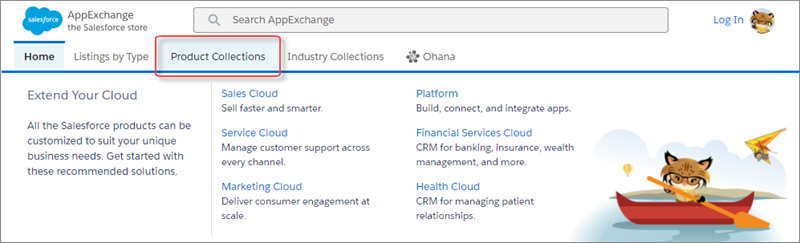
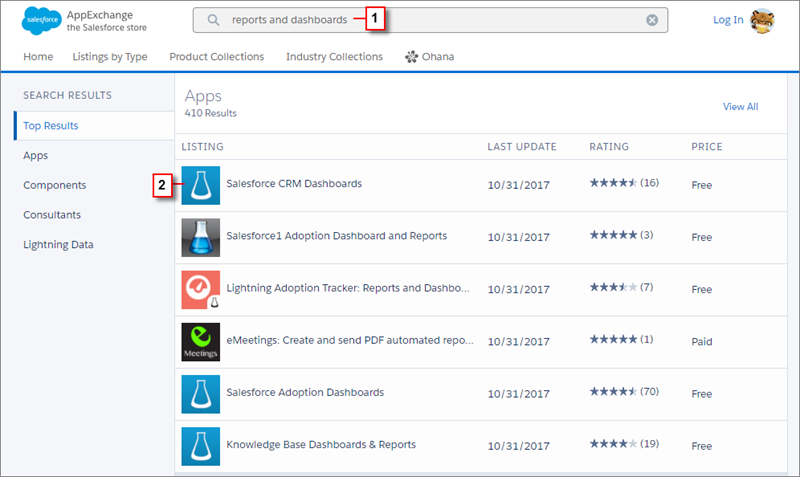
一旦你看到你喜欢的东西,你就可以安装了。但首先,关于应用程序和限制的简短说明。
请记住,有些应用程序包含选项卡,字段,对象等。 Salesforce中有管理员和限制,您的组织受制于此。应用程序可以是托管的,也可以是非托管的,根据您选择的类型,您的整体限制会以不同的方式受到影响。当您安装任何应用程序时,请记住您的限制。您可以通过查看“AppExchange安装指南”了解有关此主题的更多信息。
要安装应用程序,请按照下列步骤操作:
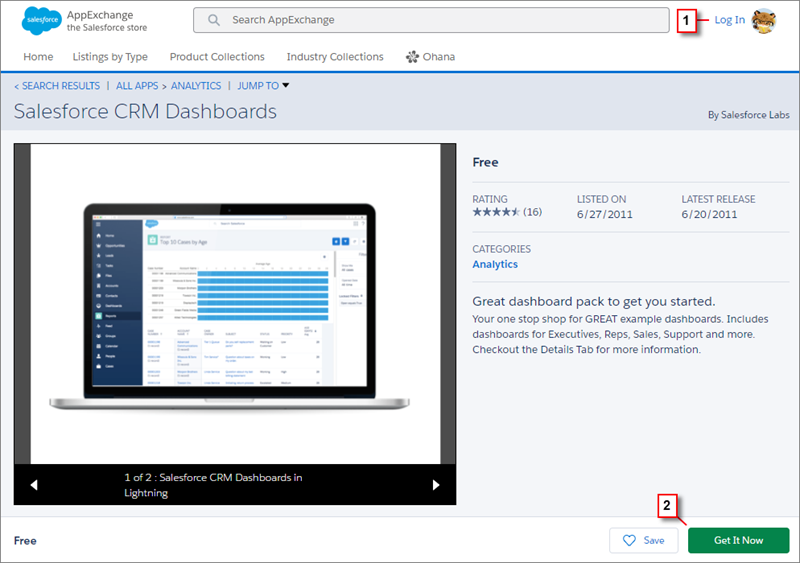
安装向导将引导您完成这些步骤。在安装过程中,您需要做出一些决定。一些关键的是:
一旦安装成功,您将收到一封电子邮件确认。现在你已经准备好了!
您已成功安装报表和仪表板包。但是等一下,在哪里?
这里是如何找到你刚才安装的。
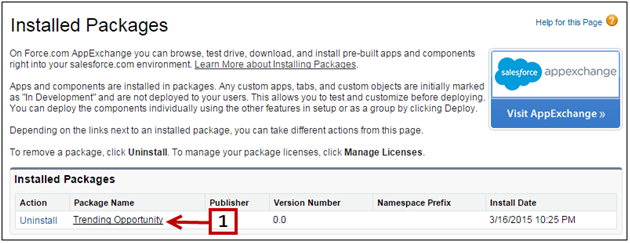
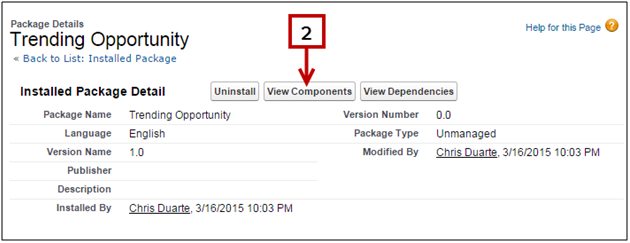
现在您可以看到您刚刚安装的所有报表和仪表板。
修改现有报表时,首先需要记住的是克隆它。你想做的最后一件事是搞乱别人的报表!
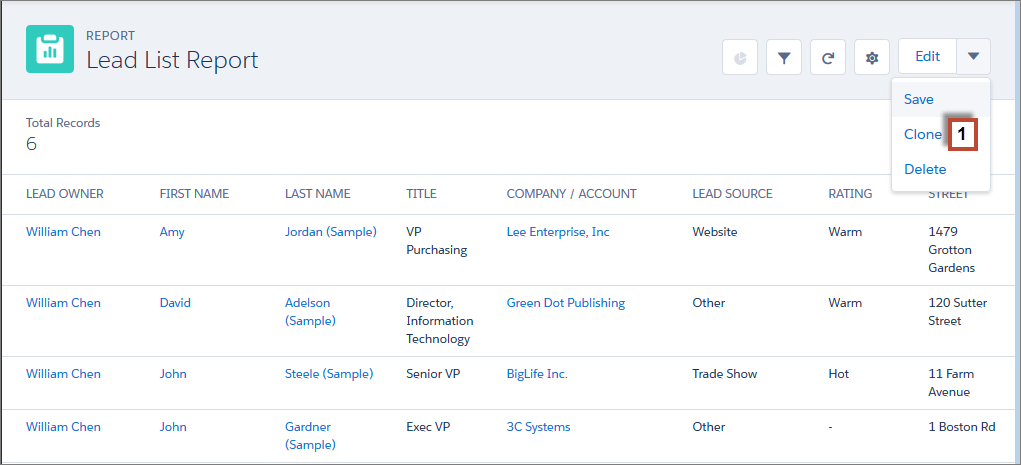
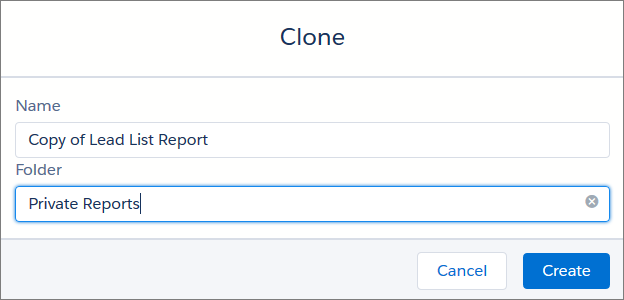
现在您可以安全地自定义报表。
当您开始修改现有报表时,请尝试执行简单的操作,例如添加和删除列,更改列顺序以及更改日期范围字段和条件。您也可以添加新的过滤器,并更改报表格式,让您更舒适。在进行更改时,请记住经常保存,然后单击“运行报表”以查看完成的结果,因为预览窗格仅显示一组有限的记录。
与报表一样,确保您复制副本,以免混淆其他人的仪表板!
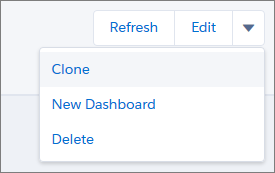
输入名称,指定一个文件夹,然后单击创建。然后点击编辑以在拖放仪表板生成器中以编辑模式打开仪表板。现在您可以看到仪表板是如何初始创建的。让我们仔细看看。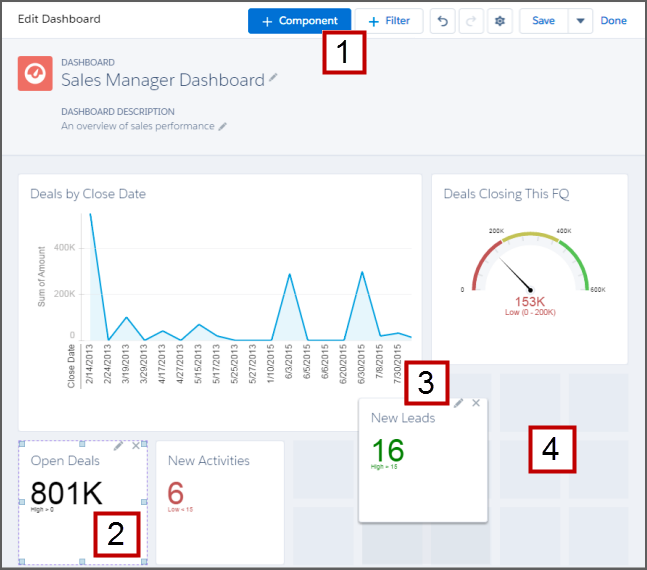
请记住,您可以添加组件和过滤器[1],通过单击编辑铅笔 [2],拖放组件[3]并重新排列组件[4]来更改组件。
[2],拖放组件[3]并重新排列组件[4]来更改组件。
当您开始修改仪表板时,最好的方法之一就是更改仪表板组件类型。为此,请尝试获取单个报表,并使用每个仪表板组件类型中显示的相同报表构建仪表板。这将使您很好地了解每个仪表板组件类型的工作原理。
现在您已经知道如何安装报表和仪表板包,并且已经评估了包装中的内容,请开始进行修改!请记住在开始之前始终使用 Clone.
以下是定制现有报表或仪表板的一些常用方法。试试看!
完成本单元后,您将能够:
Ursa Major Solar依靠大量的报表来帮助做出决定并采取行动,比如今天给谁打电话,但是有时他们需要把握大局。进入仪表板,以图形化布局汇总和显示Salesforce数据的能力无与伦比。
Salesforce仪表板在单个仪表板页面布局上使用仪表板组件并排显示多个报表。仪表板组件包含各种图表类型,表格,指标和仪表,您可以自定义数据如何分组,汇总和显示每个组件。拖放式仪表板构建器是一个直观的界面,用于根据您在Salesforce中创建的源报表构建仪表板。
除仪表板之外,您还可以选择将图表添加到报表并记录页面布局。继续阅读以了解如何使用报表图表和仪表板组件来可视化数据。
通过拖放式仪表板构建器,您可以直观地查看数据以便轻松使用。通过单击“新建仪表板”从“仪表板”选项卡启动仪表板构建器。输入仪表板的名称,然后单击“创建”。
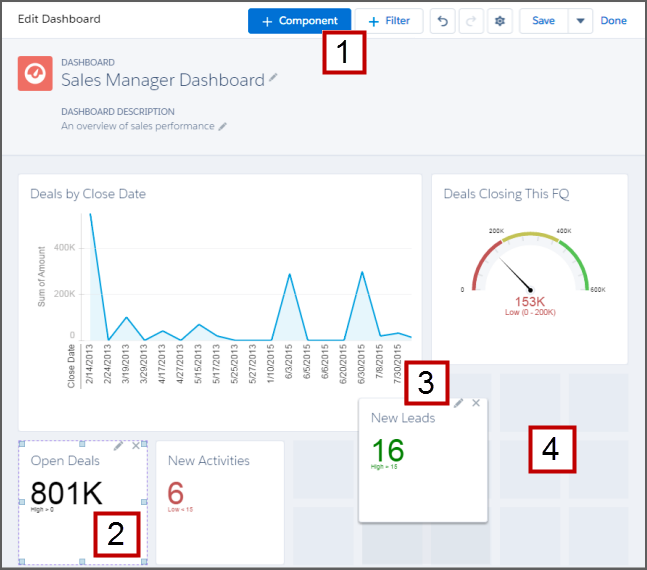
通过单击+ Component将一个组件插入仪表板,或通过单击+ Filter [1]添加一个过滤器。出现提示时,为新组件选择报表和统计图类型,或为过滤器选择一个字段和条件。每个组件显示来自一个报表的数据。添加一个组件后,点击它来调整它的大小,删除它,或者更改它的数据提供源报表(Edit pencil)[2]。通过拖放来放置组件[3]。响应式网格布局支持不同大小的组件[4]。
选择组件类型时,请考虑以下几点:
| 组件类型 | 何时使用它 |
|---|---|
        |
如果想要以图形方式显示数据,请使用图表。您可以从各种图表类型中进行选择。 |
 |
如果您想在一系列自定义值中显示单个值,请使用标尺 |
 |
当您有一个键值显示时使用矩阵 |
  |
使用表格以列形式显示一组报表数据。 |
最后,在选择要在仪表板组件中使用的源报表时,请注意,您不能选择表格报表,联合报表或历史趋势报表。
罗伯托在Chatter上提到玛丽亚,要求全面了解大熊的销售渠道。让我们帮助Maria为Roberto创建一个仪表板。首先,我们将创建我们将在仪表板中使用的源报表。让我们做一个简单的潜在顾客报表。

现在您的报表已经创建好了,让我们使用仪表板组件对其进行可视化。
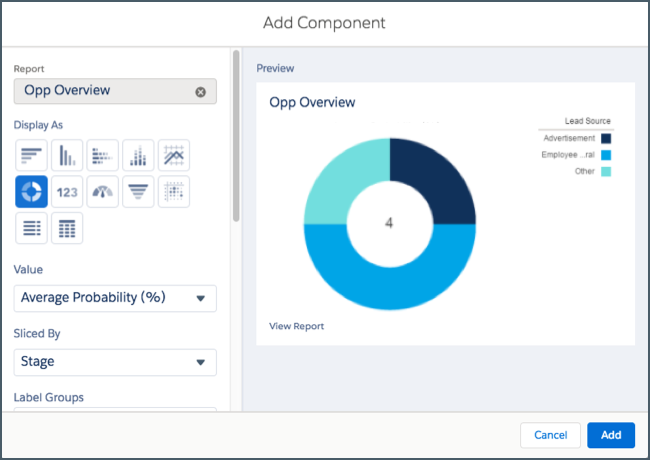

做得好!您只是建立了一个简单的报表和仪表板,通过来源可视化潜在客户。
借助动态仪表板,每个用户都可以看到他们所访问的数据,而无需为每个用户创建单独的仪表板。
这意味着一个强大的仪表板可以用于公司中的多个用户,因为查看仪表板的登录用户可以根据他们的安全和共享设置查看他们应该看到的数据。
我们来看一下大熊星座的一个例子。假设销售团队由一名副总裁,四名销售经理和四十名销售代表组成 – 每位经理十名代表。玛丽亚需要创建显示以下指标的仪表板,并按角色和层次结构进行限制:
| 角色 | 总预订 | 通过竞争对手关闭价格 | 会议类型的活动数量 |
| 销售代表 |  |
 |
|
| 销售经理 |  |
 |
|
| 销售副总裁 |  |
 |
销售代表只能看到他们自己的数据;管理者只能看到他们管理的代表的数据;副总裁应该看到整个团队的数据。在这种情况下,玛丽亚通常将不得不创建45个不同的仪表板 – 每个人一个。她还必须创建多个文件夹来管理访问权限。
借助动态仪表板,Maria可以创建两个仪表板并将其存储在一个文件夹中。她只需要一个:
所有用户只能看到他们可以访问的数据。销售代表查看他们自己的预订和活动。管理人员可以查看他们所管理的代表的预订和结账价格。副总裁看到整个团队的预订和收盘率。由于管理人员和副总裁的衡量标准相同,因此您可以为这两个角色使用相同的动态仪表盘。动态仪表板功能可将所需仪表板的数量从45个减少到2个!
具有“查看我的团队的仪表板”或“查看所有数据”权限的管理员可以设置一个选项,从角色层次结构中的用户角度预览仪表板。
设置一个动态仪表板
 打开属性菜单。
打开属性菜单。记下这些动态仪表板限制:
当人们打开仪表板时,他们将数据视为您指定的人员。
如果您不想创建仪表板,但只想将图表添加到报表中,那么报表图表可能适合您。通过报表图表,您可以在报表顶部放置单个图表,以便在查看报表时,可以在一个视图中查看图表和报表结果。
以下是添加报表图表的方法:
 )来显示或隐藏图表。
)来显示或隐藏图表。普雷斯托!您刚刚向报表中添加了报表图表。
完成本单元后,您将能够:
有三种可用的报表格式:表格,摘要和矩阵。表格式是默认的格式。
| 报表格式 | 主要使用案例 | 在仪表板中受支持 | 报表图表支持 | Bucket 字段** | 公式** | 交叉对象公式** |
|---|---|---|---|---|---|---|
| 表格式的 | 做一个列表 |  * * |
 |
|||
| 概要 | 分组和总结 |  |
 |
 |
 |
|
| 矩阵 | 按行列分组和总结 |  |
 |
 |
 |
*需要行限制。在这里了解更多。
**桶字段和公式不在本模块中。
让我们通过构建每个报表格式的示例报表。
表格报表是查看数据的最简单,最快捷的方式。与电子表格类似,它们仅由一组有序的字段组成,其中每个匹配的记录都列在一行中。虽然易于设置,但它们不能用于创建数据组,在仪表板中如何使用它们是有限制的。因此,他们通常最适合用于创建邮件列表等任务,所以当林肯向玛丽亚报表所有未公开的机会时,玛丽亚知道一份表格报表可以满足这个要求。
让我们帮助玛丽亚建立表格报表!
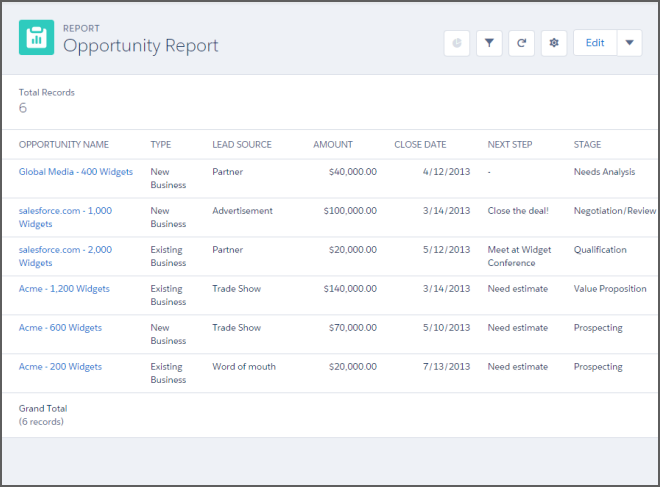
摘要报表类似于表格报表,但也允许您将数据行分组,查看小计,并创建图表。摘要报表为我们提供了更多用于组织数据的选项,非常适合在仪表板中使用。是!
摘要报表是报表的主要工具 – 大多数人发现他们的大部分报表往往是这种格式。
Ursa Major Solar首席运营官Roberto Alvarez希望对上个会计年度的封闭客户支持案例进行验证,并按优先级进行分组。让我们帮助玛丽亚帮助罗伯托,并建立一个总结报表。
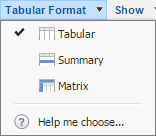


矩阵报表允许您按行和列对记录进行分组。这些报表是最耗时的设置,但它们也提供了我们数据的最详细的视图。
那么为什么你要使用矩阵报表?如果您要查看数据概览,尤其是收入总额或销售产品数量,那么矩阵报表格式就是为您准备的。
为了说明这一点,让我们一起看两个报表。这里的用例是上个财季的机会,按近月分组,汇总的数量。哪个报表可以让您更轻松地浏览相同的数据?
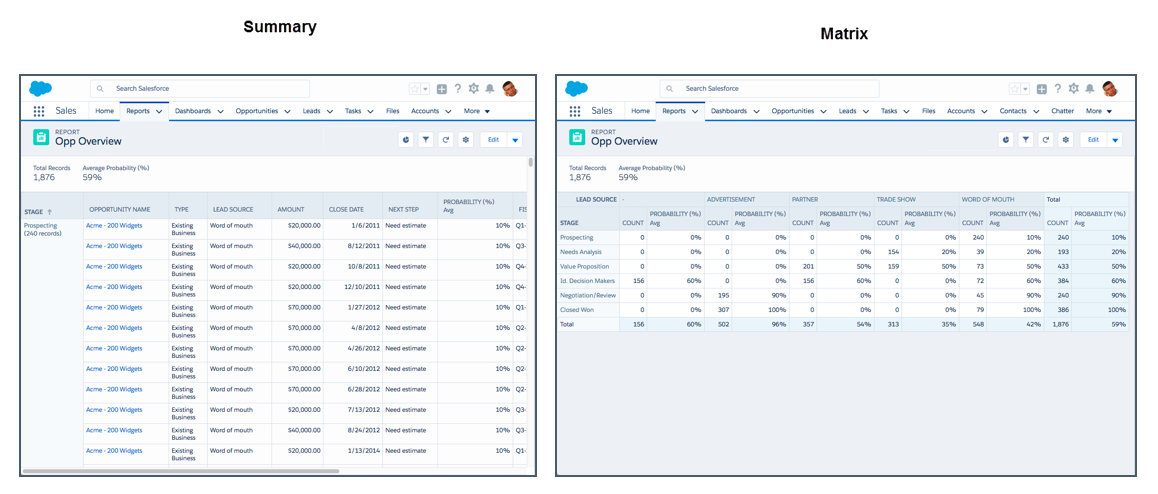
现在你确信了,让我们建立一个矩阵报表。首席执行官Sita正在计划来年,并且想要了解每个月的收入趋势。
让我们从帮助玛丽亚创建基本报表开始。在这一步中,我们将创建一个矩阵报表,显示每个月的销售类型。